Win11系统托盘输入法图标消失?5种实用恢复方法
Windows 11作为微软最新的操作系统,虽然界面更加现代化,但偶尔也会出现一些小问题。其中,系统托盘区域的输入法图标突然消失是不少用户遇到的困扰。本文将详细介绍几种有效的解决方法,帮助你快速找回消失的输入法图标。
为什么Win11输入法图标会消失?
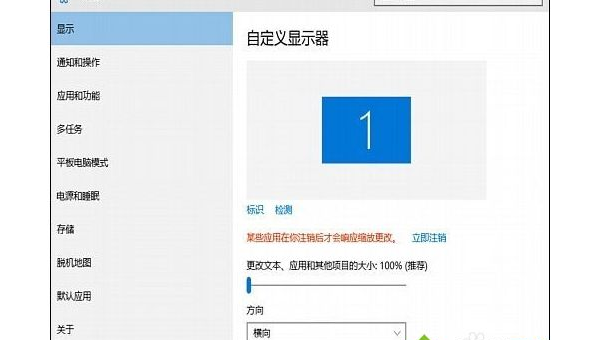
在探讨解决方法前,我们先了解一下可能导致输入法图标消失的常见原因:
- 系统进程异常:某些系统服务或进程意外终止可能导致图标显示异常
- 设置被更改:系统更新或某些软件可能会修改输入法相关设置
- 任务栏自定义:用户可能无意中关闭了输入法指示器的显示
- 驱动程序问题:输入法相关的驱动出现兼容性问题
- 系统文件损坏:关键系统文件损坏影响功能正常显示
方法一:通过任务栏设置恢复
这是最简单直接的解决方法:
- 右键点击任务栏空白处,选择"任务栏设置"
- 向下滚动找到"系统托盘图标"选项并点击
- 在打开的窗口中,找到"输入指示"选项
- 确保该选项已开启(开关显示为"开"状态)
- 关闭设置窗口,检查图标是否恢复
方法二:重启输入法相关进程
如果设置检查无误但图标仍未显示,可以尝试重启相关进程:
- 按下Ctrl+Shift+Esc组合键打开任务管理器
- 在"进程"选项卡中找到"Windows资源管理器"
- 右键点击它并选择"重新启动"
- 等待系统自动重启资源管理器进程
- 观察输入法图标是否重新出现
方法三:检查输入法服务状态
Windows输入法功能的正常运行依赖于特定系统服务:
- 按下Win+R键,输入"services.msc"并回车
- 在服务列表中找到"Touch Keyboard and Handwriting Panel Service"
- 双击该服务,确保"启动类型"设置为"自动"
- 如果服务状态不是"正在运行",点击"启动"按钮
- 同样检查"TextInputManagementService"服务的状态
- 应用更改后关闭窗口
方法四:重新注册输入法组件
系统组件注册问题可能导致功能异常,可以尝试重新注册:
- 右键点击开始菜单,选择"Windows终端(管理员)"
- 在弹出的窗口中输入以下命令并回车:
Get-AppXPackage -AllUsers | Foreach {Add-AppxPackage -DisableDevelopmentMode -Register "$($_.InstallLocation)AppXManifest.xml"} - 等待命令执行完成(可能需要几分钟)
- 完成后重启电脑检查问题是否解决
方法五:创建新用户账户测试
如果上述方法均无效,可能是当前用户配置文件损坏:
- 打开设置,进入"账户"→"家庭和其他用户"
- 点击"将其他人添加到这台电脑"
- 按照提示创建一个新的本地账户
- 注销当前账户,登录新账户
- 检查输入法图标是否正常显示
如果新账户中图标显示正常,说明原账户配置文件存在问题。你可以选择将文件迁移到新账户使用,或者尝试修复原账户。
预防输入法图标消失的小技巧
为了避免类似问题再次发生,可以采取以下预防措施:
- 定期创建系统还原点:在系统稳定时创建还原点,出现问题可快速恢复
- 谨慎安装第三方输入法:某些第三方输入法可能与系统存在兼容性问题
- 保持系统更新:及时安装Windows更新,修复已知问题
- 避免随意修改注册表:不当的注册表编辑可能导致系统功能异常
结语
Win11系统托盘输入法图标消失虽然令人困扰,但通常不难解决。通过本文介绍的几种方法,大多数情况下都能快速恢复图标显示。如果尝试所有方法后问题依然存在,可能需要考虑更彻底的系统修复或重置操作。
记住,在操作前建议备份重要数据,以防意外情况发生。希望这些方法能帮助你顺利解决问题,恢复流畅的输入体验。
声明:本站所有文章,如无特殊说明或标注,均为本站原创发布。任何个人或组织,在未征得本站同意时,禁止复制、盗用、采集、发布本站内容到任何网站、书籍等各类媒体平台。如若本站内容侵犯了原著者的合法权益,可联系我们进行处理。

评论(0)